Sebagai pembuat konten, membaca komentar YouTube adalah suatu keharusan. Anda juga harus membalas komentar positif untuk terlibat dengan audiens Anda dan mendapatkan lebih banyak pelanggan. Tetapi YouTube terkadang gagal memuat komentar atau hanya menampilkan kotak kosong alih-alih teks. Mari langsung masuk dan jelajahi bagaimana Anda dapat memperbaiki masalah ini.
Apa yang Harus Dilakukan Ketika Anda Tidak Dapat Melihat Komentar YouTube
Periksa Apakah Ini Masalah yang Diketahui
YouTube tidak menampilkan komentar tampaknya merupakan bug yang berulang. Sesekali, kesalahan ini muncul kembali. Jadi, pertama-tama, buka media sosial atau Google dan periksa apakah pengguna lain telah mengeluh tentang masalah yang sama baru-baru ini.
Periksa Peramban Anda
Selanjutnya pada daftar, pastikan browser Anda berfungsi dengan baik. Meskipun Anda dapat mengakses YouTube di browser apa pun, beralihlah ke Chrome untuk sementara dan periksa apakah masalahnya sudah hilang.
Kemudian, klik Lebih banyak pilihan, pergi ke Membantu dan pilih Tentang Chrome untuk menginstal versi browser terbaru pada mesin Anda. 
Selain itu, bersihkan cache browser Anda dan kue dengan pergi ke Lebih banyak pilihan → Sejarah → Menghapus data pencarian. Hapus semua cache dan cookie dari 4 minggu terakhir.

Kemudian, navigasikan ke Pengaturan → Cookie dan data situs lainnya → Lihat semua cookie dan data situs → masukkan “Youtube” di kolom pencarian → tekan Hapus Semua yang Ditampilkan pilihan.

Atau, Anda juga dapat mengklik ikon kunci di sebelah kiri URL YouTube, klik Kue, lalu hapus cookie youtube.com Anda. Segarkan tab dan periksa hasilnya.
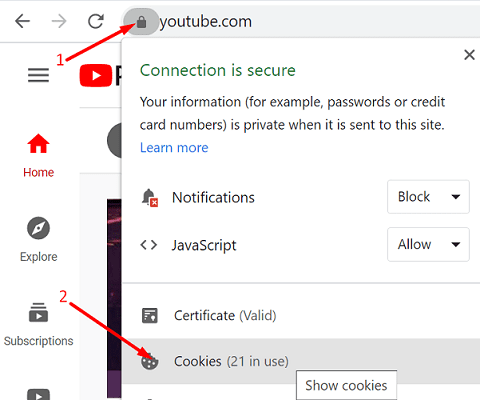
Last but not least, nonaktifkan semua ekstensi browser Anda untuk memastikan mereka tidak mengganggu skrip YouTube. Sebagai pengingat cepat, pemblokir iklan dan ekstensi privasi diketahui merusak skrip halaman web yang Anda kunjungi. Pergi ke Lebih banyak pilihan → Lebih banyak alat → Ekstensi → matikan semua ekstensi Anda secara manual.

Jika masalah berlanjut, instal ulang browser Anda.
Jika Anda menggunakan aplikasi seluler YouTube, buka Pengaturan, mengetuk Aplikasi, dan pilih Youtube. Pergi ke Penyimpanan dan tekan Hapus cache tombol.
Perbarui Aplikasi YouTube
Jika Anda menggunakan Android, pastikan untuk memperbarui aplikasi YouTube Anda ke versi terbaru. Luncurkan Aplikasi Google Play Store, memasuki "Youtube” dan tekan Memperbarui tombol.

Jika masalah berlanjut, hapus instalan YouTube, mulai ulang perangkat Anda, dan instal ulang aplikasi.
Keluar dari Akun YouTube Anda
Keluar dari akun YouTube Anda dan mulai ulang perangkat Anda. Tunggu dua atau tiga menit hingga Anda benar-benar kembali online dan masuk kembali. Dengan keluar dan masuk kembali, Anda membuat sambungan baru ke server YouTube. Periksa apakah menyegarkan koneksi memecahkan masalah.
Kesimpulan
Jika browser Anda tidak menampilkan komentar YouTube, cache dan cookie Anda kemungkinan besar akan merusak skrip YouTube. Kosongkan cache Anda, nonaktifkan ekstensi Anda, dan perbarui browser Anda. Segarkan YouTube dan periksa hasilnya. Jika kesalahan tidak hilang, instal ulang browser Anda atau alihkan ke browser web lain. Tekan komentar di bawah dan beri tahu kami solusi mana yang berhasil untuk Anda.